Erste Schritte mit Cloud Compliance für Cloud Volumes ONTAP und Azure NetApp Files
 Änderungen vorschlagen
Änderungen vorschlagen


Erste Schritte mit Cloud Compliance für Cloud Volumes ONTAP oder Azure NetApp Files
Schnellstart
Führen Sie diese Schritte schnell durch, oder scrollen Sie nach unten zu den verbleibenden Abschnitten, um ausführliche Informationen zu erhalten.
 Implementieren der Cloud Compliance-Instanz
Implementieren der Cloud Compliance-Instanz
"Cloud Compliance in Cloud Manager implementieren" Falls noch keine Instanz implementiert wurde.
 Cloud Compliance in Ihren Arbeitsumgebungen
Cloud Compliance in Ihren Arbeitsumgebungen
Klicken Sie auf Cloud Compliance, wählen Sie die Registerkarte Konfiguration und aktivieren Sie Compliance-Scans für bestimmte Arbeitsumgebungen.
 Zugriff auf Volumes sicherstellen
Zugriff auf Volumes sicherstellen
Jetzt, wo Cloud Compliance aktiviert ist, stellen Sie sicher, dass die IT auf Volumes zugreifen kann.
-
Die Cloud Compliance Instanz benötigt eine Netzwerkverbindung zu jedem Cloud Volumes ONTAP- oder Azure NetApp Files-Subnetz.
-
Sicherheitsgruppen für Cloud Volumes ONTAP müssen eingehende Verbindungen aus der Cloud-Compliance-Instanz zulassen.
-
Die NFS-Volume-Exportrichtlinien müssen den Zugriff aus der Cloud Compliance-Instanz zulassen.
-
Cloud Compliance benötigt Active Directory-Anmeldeinformationen zum Scannen von CIFS Volumes.
Klicken Sie auf Cloud Compliance > Scan-Konfiguration > CIFS-Anmeldeinformationen bearbeiten und geben Sie die Anmeldeinformationen an. Die Anmeldedaten können schreibgeschützt sein. Durch Admin-Berechtigungen wird jedoch sichergestellt, dass Cloud Compliance Daten lesen kann, die erhöhte Berechtigungen erfordern.
 Konfigurieren Sie die Volumes für das Scannen
Konfigurieren Sie die Volumes für das Scannen
Wählen Sie die Volumes aus, die Sie scannen möchten, und Cloud Compliance beginnt, sie zu scannen.
Bereitstellen der Instanz für Cloud-Compliance
"Cloud Compliance in Cloud Manager implementieren" Falls noch keine Instanz implementiert wurde.
Cloud Compliance in Ihren Arbeitsumgebungen
-
Klicken Sie oben im Cloud Manager auf Cloud Compliance und wählen Sie dann die Registerkarte Konfiguration aus.
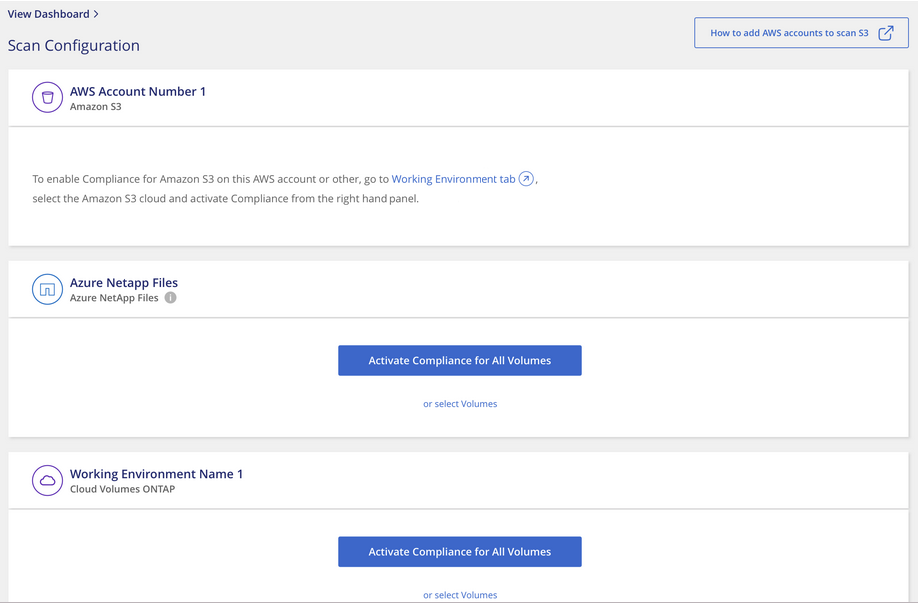
-
Um alle Volumes in einer Arbeitsumgebung zu scannen, klicken Sie auf Compliance für alle Volumes aktivieren.
Um nur bestimmte Volumes in einer Arbeitsumgebung zu scannen, klicken Sie auf oder wählen Sie Volumes und wählen Sie dann die Volumes aus, die Sie scannen möchten.
Siehe Aktivieren und Deaktivieren von Compliance-Scans auf Volumes Entsprechende Details.
Cloud Compliance beginnt mit der Überprüfung der Daten in den einzelnen Arbeitsumgebungen. Die Ergebnisse werden im Compliance-Dashboard verfügbar sein, sobald Cloud Compliance die ersten Scans abgeschlossen hat. Die Dauer, die von der Datenmenge abhängt, kann ein paar Minuten oder Stunden betragen.
Es wird sichergestellt, dass Cloud Compliance Zugriff auf Volumes hat
Stellen Sie sicher, dass Cloud Compliance auf Volumes zugreifen kann, indem Sie Ihre Netzwerk-, Sicherheitsgruppen- und Exportrichtlinien prüfen. Cloud Compliance muss über CIFS-Anmeldedaten bereitgestellt werden, damit der Zugriff auf CIFS Volumes möglich ist.
-
Vergewissern Sie sich, dass eine Netzwerkverbindung zwischen Cloud Compliance-Instanz und jedem Netzwerk besteht, das Volumes für Cloud Volumes ONTAP oder Azure NetApp Files umfasst.
Bei Azure NetApp Files kann Cloud Compliance Volumes nur in derselben Region wie Cloud Manager überprüfen. -
Stellen Sie sicher, dass die Sicherheitsgruppe für Cloud Volumes ONTAP eingehenden Datenverkehr aus der Cloud-Compliance-Instanz zulässt.
Sie können entweder die Sicherheitsgruppe für den Datenverkehr von der IP-Adresse der Cloud Compliance-Instanz öffnen oder die Sicherheitsgruppe für den gesamten Datenverkehr im virtuellen Netzwerk öffnen.
-
Vergewissern Sie sich, dass die NFS-Volume-Exportrichtlinien die IP-Adresse der Cloud Compliance-Instanz enthalten, damit sie auf die Daten der einzelnen Volumes zugreifen können.
-
Wenn Sie CIFS verwenden, geben Sie Cloud Compliance mit Active Directory Anmeldedaten ein, damit CIFS Volumes gescannt werden können.
-
Klicken Sie oben im Cloud Manager auf Cloud Compliance.
-
Klicken Sie auf die Registerkarte Konfiguration.
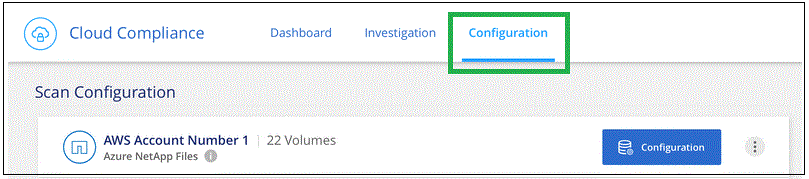
-
Klicken Sie für jede Arbeitsumgebung auf CIFS-Anmeldeinformationen bearbeiten und geben Sie den Benutzernamen und das Passwort ein, die Cloud Compliance für den Zugriff auf CIFS-Volumes auf dem System benötigt.
Die Anmeldedaten können schreibgeschützt sein. Durch Admin-Berechtigungen wird jedoch sichergestellt, dass Cloud Compliance Daten lesen kann, die erhöhte Berechtigungen benötigen. Die Anmeldedaten werden in der Instanz Cloud Compliance gespeichert.
Nach Eingabe der Anmeldedaten sollte eine Meldung angezeigt werden, dass alle CIFS-Volumes erfolgreich authentifiziert wurden.
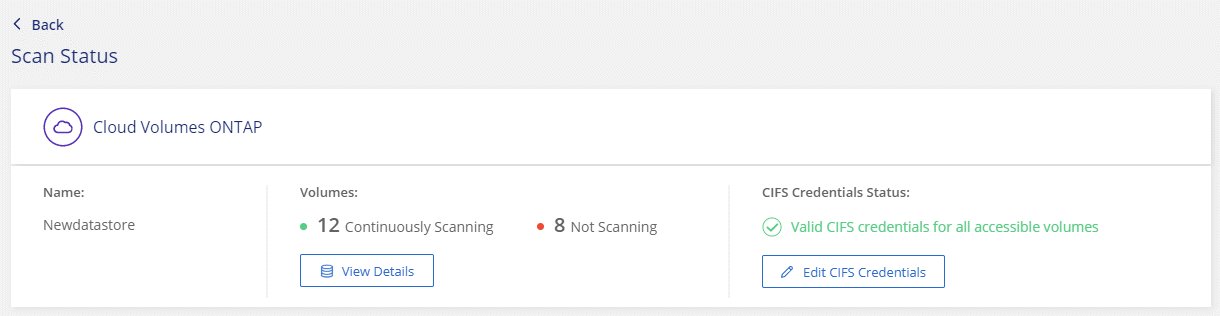
-
-
Klicken Sie auf der Seite Scan Configuration auf Details anzeigen, um den Status für jedes CIFS- und NFS-Volume zu überprüfen und eventuelle Fehler zu beheben.
Das folgende Bild zeigt beispielsweise drei Volumes, von denen Cloud Compliance aufgrund von Netzwerkverbindungsproblemen zwischen der Cloud-Compliance-Instanz und dem Volume nicht scannen kann.
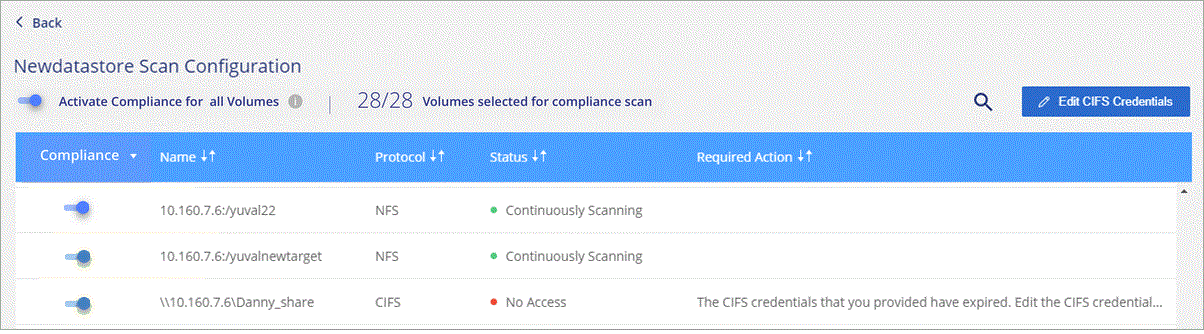
Aktivieren und Deaktivieren von Compliance-Scans auf Volumes
Sie können das Scannen von Volumes in einer Arbeitsumgebung jederzeit über die Seite Scankonfiguration anhalten oder starten. Wir empfehlen, alle Volumen zu scannen.
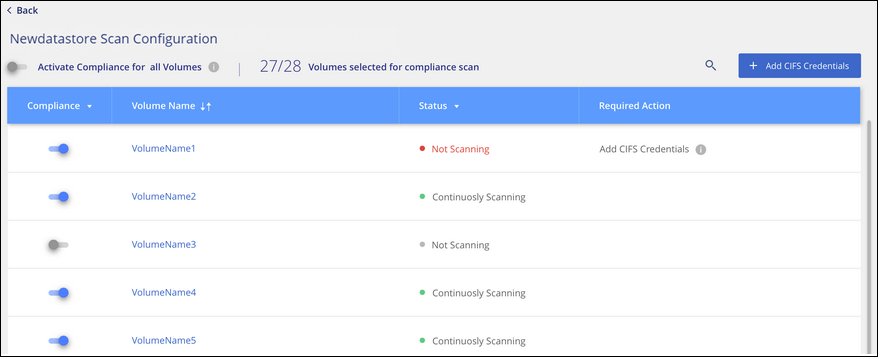
| An: | Tun Sie dies: |
|---|---|
Deaktivieren Sie das Scannen nach einem Volume |
Bewegen Sie den Lautstärkeregler nach links |
Deaktivieren Sie das Scannen für alle Volumes |
Bewegen Sie den Schieberegler Compliance für alle Volumes nach links |
Aktivieren Sie das Scannen nach einem Volume |
Bewegen Sie den Lautstärkeregler nach rechts |
Aktivieren Sie das Scannen für alle Volumes |
Bewegen Sie den Schieberegler Compliance für alle Volumes nach rechts |

|
Neue Volumes, die der Arbeitsumgebung hinzugefügt werden, werden nur dann automatisch gescannt, wenn die Einstellung Compliance für alle Volumes aktivieren aktiviert ist. Wenn diese Einstellung deaktiviert ist, müssen Sie das Scannen für jedes neue Volumen aktivieren, das Sie in der Arbeitsumgebung erstellen. |
Scannen von Datensicherungs-Volumes
Standardmäßig werden Datensicherungs-Volumes nicht gescannt, weil sie nicht extern zugänglich sind und Cloud Compliance nicht darauf zugreifen kann. Diese Volumes sind normalerweise Ziel-Volumes für SnapMirror Vorgänge über ein ONTAP-Cluster vor Ort.
Zunächst erkennt die Liste der Cloud-Compliance-Volumes diese Volumes als Type DP mit dem Status Not Scanning und dem required Action Enable Access to DP Volumes.
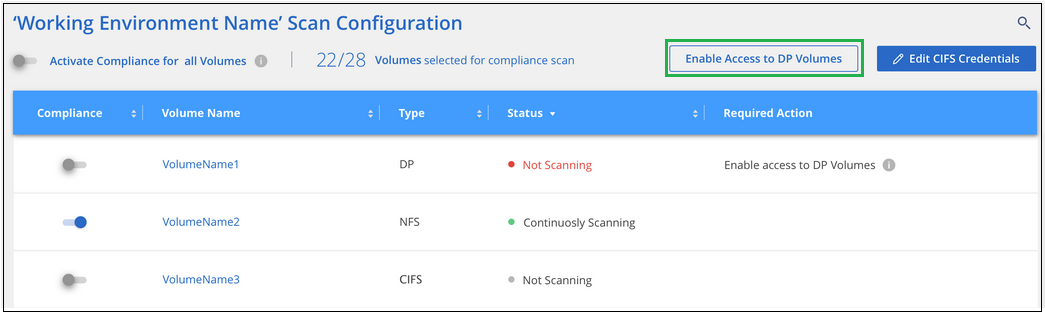
Wenn Sie diese Datensicherungs-Volumes scannen möchten:
-
Klicken Sie oben auf der Seite auf die Schaltfläche Zugriff auf DP-Volumes aktivieren.
-
Aktivieren Sie jedes DP-Volume, das Sie scannen möchten, oder verwenden Sie die Kontrolle Compliance für alle Volumes aktivieren, um alle Volumes, einschließlich aller DP-Volumes, zu aktivieren.
Sobald Cloud Compliance aktiviert ist, erstellt jedes DP Volume eine NFS-Freigabe, die für Compliance aktiviert wurde, sodass sie gescannt werden kann. Die Richtlinien für den Share-Export erlauben nur den Zugriff aus der Cloud Compliance-Instanz.

|
In der Liste der Volumes werden nur Volumes angezeigt, die anfangs als NFS-Volumes im Quell-ONTAP-System erstellt wurden. Quell-Volumes, die zunächst als CIFS erstellt wurden, werden derzeit nicht in Cloud Compliance angezeigt. |

